Pe constructor - crearea WinPE media bootabil

Gata unitate flash bootabil sau un disc va ajuta la restabilirea sistemului sau accesul la hard disk-uri pentru copierea de rezervă a fișierelor înainte de a reinstala sistemul, atunci când este instalat Windows este deteriorat și nu se va încărca.
După pornirea calculatorului cu ajutorul unitatea flash PE Builder nou create sau CD-ul, veți obține o interfață familiară pentru Windows (desktop, Windows Explorer, meniul „Start“, bara de activități, etc.).
Dar nu vă faceți griji, deoarece discul de boot sau unitatea flash USB care va fi creat pe un computer cu Windows 7 sau 8, va funcționa cu Windows 8.1 și alte versiuni ale sistemului de operare.
Cum de a descărca și instala Generatorului PE

- click pe „Save File“ și așteptați descărcarea de instalare este completă
2. Rulați programul de instalare descărcat și instalați programul ca de obicei
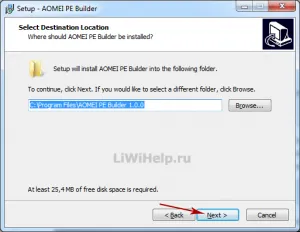
Cum de a crea un mediu de boot
1. Rulați PE Builder și faceți clic pe «Next»
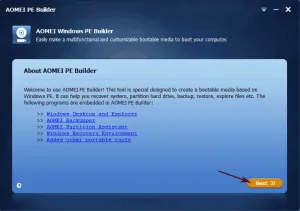
2. Continuați apăsând din nou «Next»
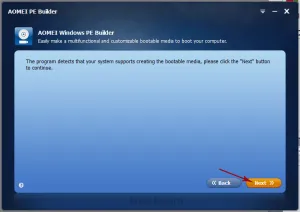
3. Dacă doriți, faceți clic pe «Adăugați fișiere» și adaugă că aveți nevoie de programe portabile pentru lucru, pentru care vor fi amplasate într-un dosar separat, pe desktop sau faceți clic pe «Adăugați drivere» și adăugați driverul pentru a determina mai multe echipamente
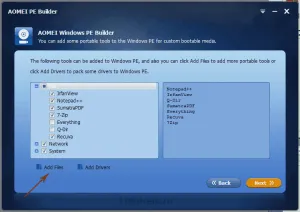
- Am adăugat o suplimentare de utilitate anti-virus Zaitseva - pentru avz
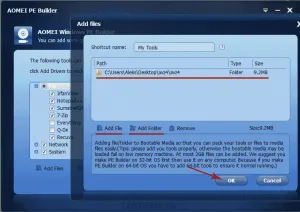
- de asemenea, selectați în panoul din stânga al programului dorit să fie incluse în sistem și apăsați pe butonul «Next»
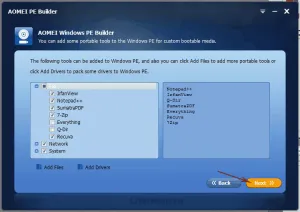
4. Alegeți unde să plaseze mediul de boot: pe CD / DVD, o unitate flash USB sau pe calculator sub forma unei imagini de disc în format .ISO (am ales acesta din urmă) și se continuă, făcând clic pe butonul «Next»
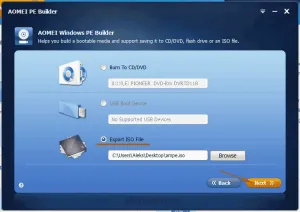
5. Câteva minute și ați terminat, apăsați butonul «Finish»
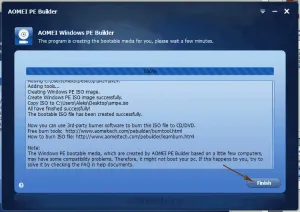
- imagine de disc a avut doar 351 MB
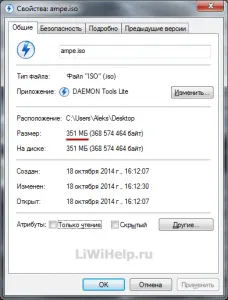
6. Crearea unei imagini de disc de pe o unitate flash USB bootabil așa cum este scris în acest manual
Sistemul de operare
1. În BIOS-ul computerului expune cizme de la o unitate CD sau USB bootabil, de așteptare pentru apariția desktop și alegeți ceea ce facem:
- copia fișierele importante de pe disc înainte de a reinstala sistemul
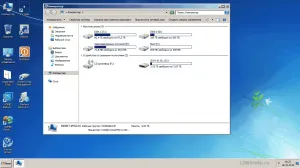
- sau vindeca sistemul de viruși (nu degeaba am inclus în imaginea vz!)
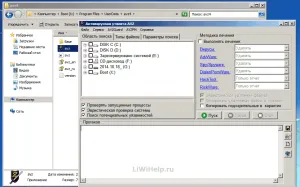
- sau să încerce să restabilească sistemul, inclusiv Mediu de recuperare Windows
- sau de lucru cu partițiile pe disc care rulează Asistent de partiție SE
- sau de a rula orice alt program existent ...
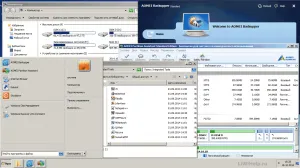
La acest lucru până când toate!
Utilizați PE Builder pentru a crea cu ușurință și în mod automat mass-media bootabil bazate pe Windows PE cu programele portabile care vor alege pentru tine!